发布时间:2024-09-16 11:38编辑:91下载站阅读:0次我要评论(0)
在使用飞书软件的过程中很多小伙伴都会直接使用软件中的会议纪要工具来查看视频会议的文字转写结果。有的小伙伴在使用飞书软件中的会议纪要工具时想要对视频会议进行回放操作,并且套用播客模式,但又不知道该在哪里进行设置。其实我们只需要进入会议的录制文件页面,然后在该页面中打开“...”图标,接着就能看到并点击使用播客模式了。下方是关于如何使用飞书手机版用播客模式播放视频会议的具体操作方法,如果你需要的情况下可以看看方法教程,希望小编的方法教程对大家有所帮助。
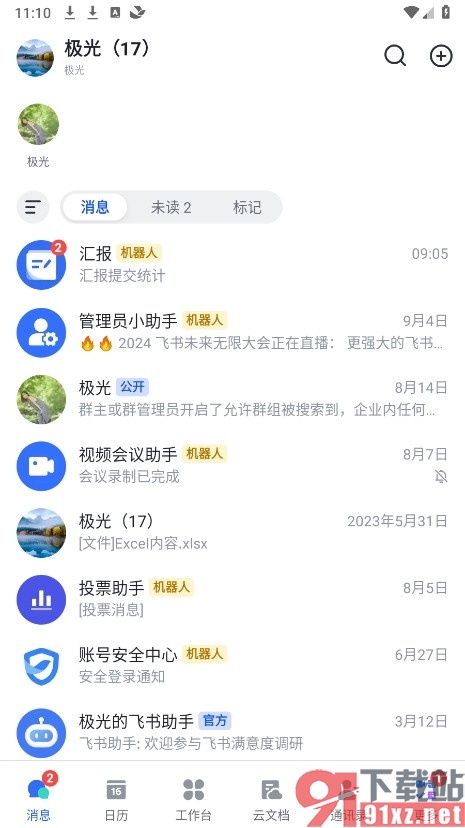
1、第一步,我们在手机上打开飞书软件,然后在飞书页面中先打开更多选项,再打开视频会议选项
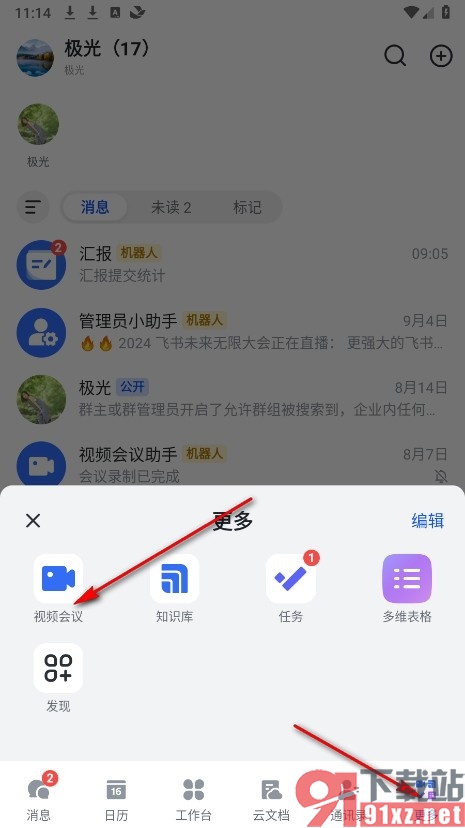
2、第二步,打开视频会议选项之后,我们再在该页面中找到并点击打开其中一个会议
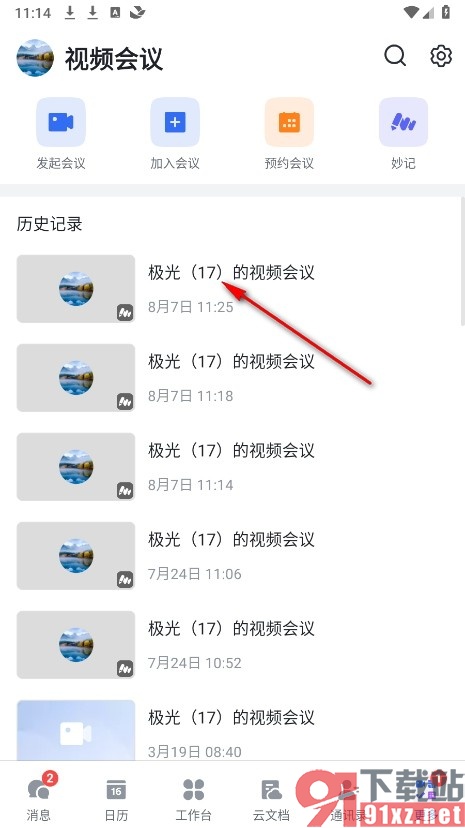
3、第三步,打开视频会议之后,我们再在会议页面中找到录制文件选项,点击打开该选项
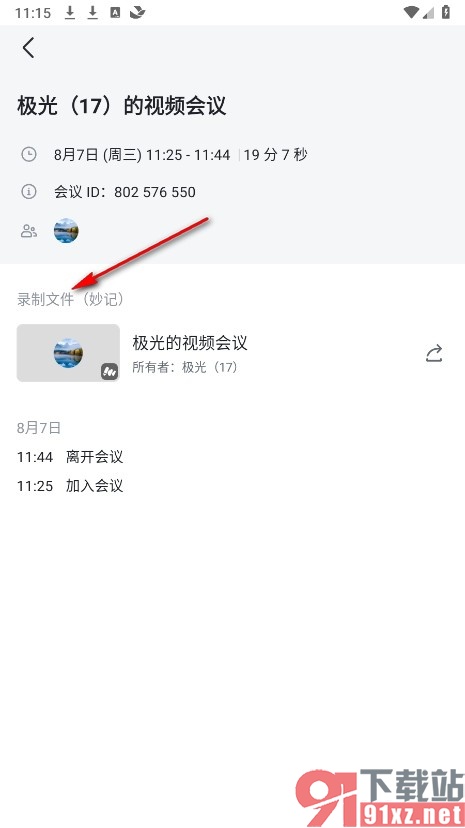
4、第四步,最后我们在录制文件页面点击“...”图标,再点击“播客模式”选项即可
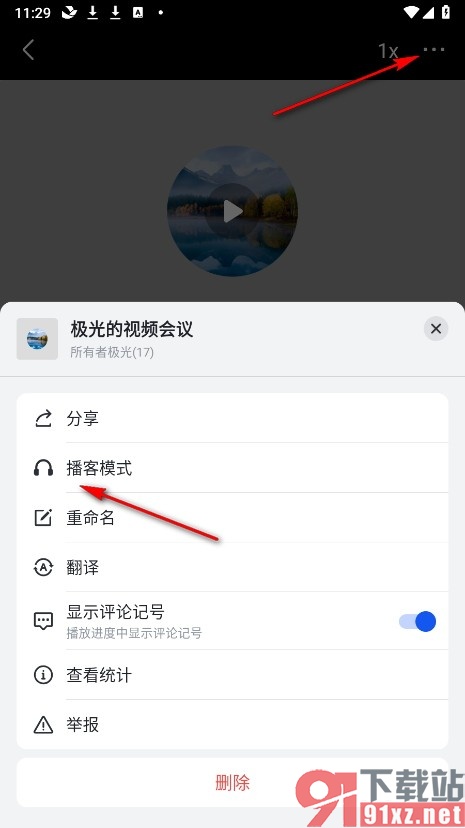
在飞书软件的使用过程中如果有的小伙伴想要在软件中用播客模式来对视频会议进行播放,可以选择使用上述方法步骤进入飞书软件的视频会议录制文件页面,然后在该页面中找到并点击使用播客模式选项即可,感兴趣的小伙伴快去试试吧。